■MakeShopショップの新規追加
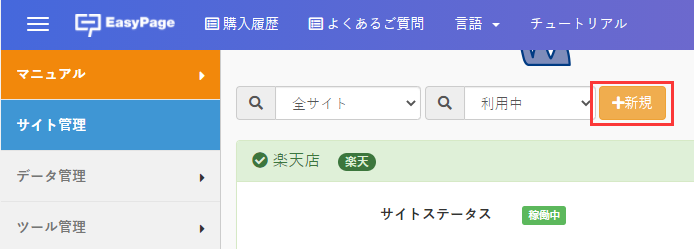
トップ>サイト管理>新規>自社サイト
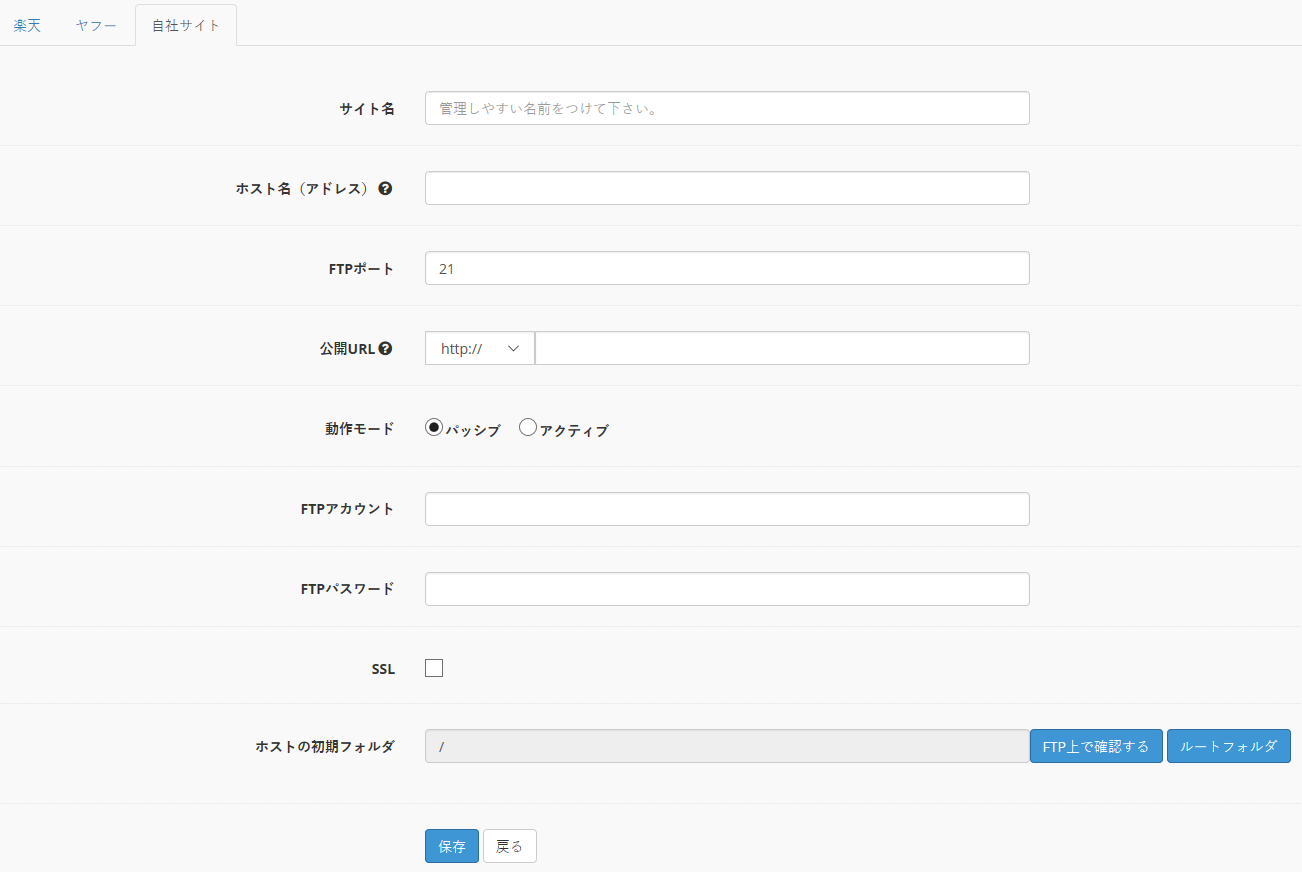
MakeShopの場合は下図の通りに入力します。
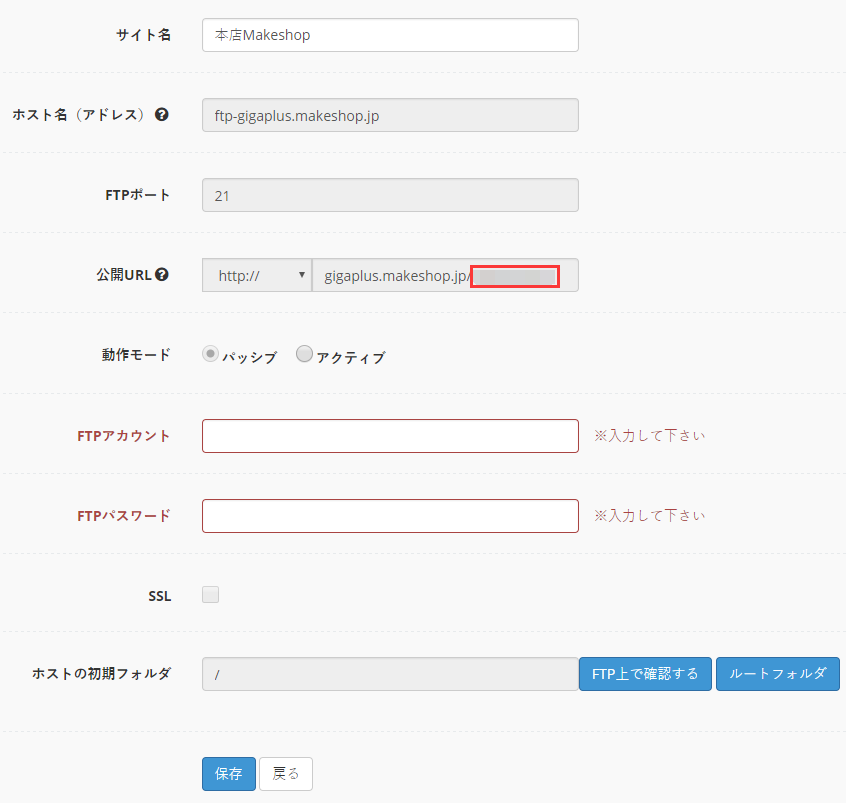
サイト名:任意に設定できます。管理しやすい名前を付けて下さい。
複数出店されている場合、わかりやすくするため名前の付け方が重要です。
ホスト名(アドレス):ftp-gigaplus.makeshop.jp
FTPポート:21
公開URL:gigaplus.makeshop.jp/FTP接続ID
※確認方法はMakeShopの「FTP契約情報」>「FTP接続ID」
動作モード:パッシブ
FTPアカウント:FTP接続ID
FTPパスワード:パスワード
※確認方法はMakeShopの「FTP契約情報」>「FTPパスワード」
■サイトステータスを開始する
サイトを設定後、サイトステータスが「準備中」であり、「開始する」をクリックします。
※自動的に設定したサイトの情報の検証を行います。
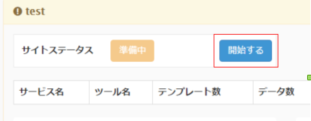
しばらくするとサイトステータスが「稼働中」になります。
これで、サイトの設定が完了です。

※ 5分程度かかります。
数時間以上かかる場合は、一度ログアウトし、再度ログインしてから、「開始する」ボタンをクリックし て下さい。
※設定を誤った場合は「準備中」のままになります。
※不明な場合は弊社まで、お問い合わせ下さい。
■MakeShopショップの編集
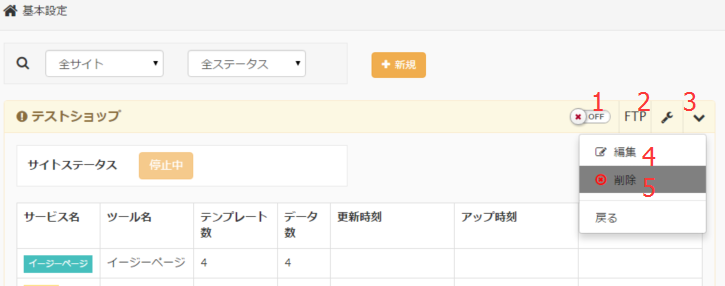
(1)サイトのステータスを「ON」「OFF」できます。
(2)サイトFTP のパスワードを変更できます。
※パスワードが変更された場合は、ここで変更する必要があります。
(3)サイト設定
(4)サイト情報を変更することができます。
(5)サイトを削除することができます。
■FTPパスワードの変更
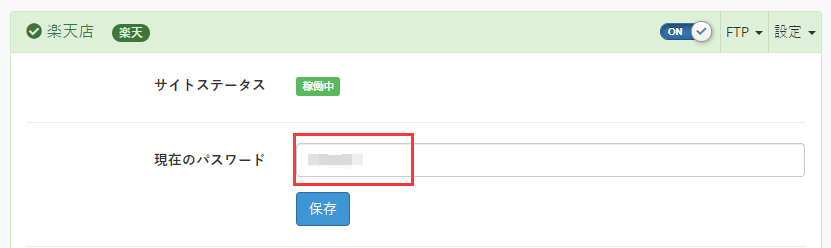
該当サイト欄の「FTP」をクリックして、現在のパスワード欄に最新のパスワードを入力して保存します。
パスワードを変更されるたびに、速やかにEasyPage上も変更する必要があります。
変更していない場合、データの更新ができなくなります。
【「EasyPage」データ更新時にFTPエラーに関するお知らせ】メールを受信してから、変更した場合は最大1日更新できない場合があります。